
发布时间:2022-08-01 来源:win7旗舰版 浏览量:
如何才能够格式化一个硬盘?小编今天就来教大家如何去把自己的硬盘给格式化一下。
方法步骤
1.电脑的所有数据都存储在硬盘中,有些时候我们可能要对硬盘进行格式化,这样能够让硬盘的所有空间释放出来,今天小编就来教大家如何格式化硬盘。

2.首先格式化硬盘将会把分区里面的文件全部删除清空,所以建议大家提前做一个备份,或者在确认里面没有需要的文件之后再进行格式化,我们打开我的电脑,在里面能够看到所有的分区。

3.之后我们找到想要格式化的分区,例如我们想要将D盘格式化,我们就在D盘的盘符上面点击一下右键,然后在出现的菜单中点击一下格式化。
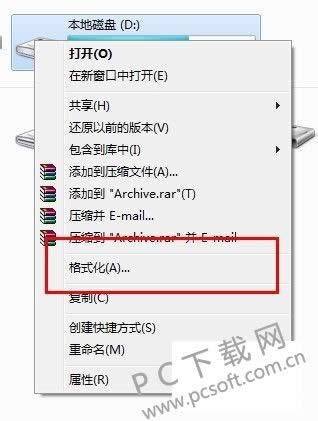
4.随后就会打开一个格式化的窗口,在里面我们可以设置格式化之后的一些参数,硬盘的话建议将文件系统类型选择为NTFS,而U盘的话选择FAT32即可,两者的区别就是NTFS允许大于4G的单个文件存在。然后我们点击开始等待格式化完成即可。
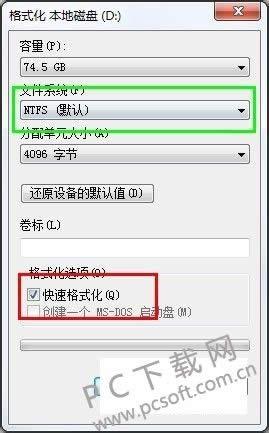
5.如果出现格式化失败,或者提示没有权限操作的时候,大部分是因为我们的登录账户权限不够,我们切换到管理员账户之后再次进行格式化操作即可。
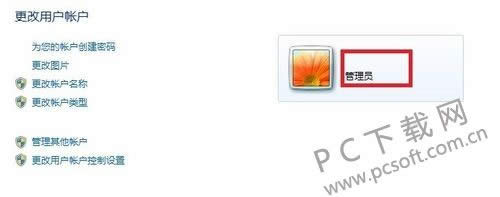
小编总结
以上就是格式化硬盘的教程了,小编最后再提醒一次,格式化之前一定要记得备份,否则资料可能就找不回来了。
Tencent是大家日常生活中离不开的一个品牌,那么tencent到底什么意思呢?1.想必大家平时
Excel2007公式经常见显示出错因素与处理方法图文说明教程_Excel图文说明教程_本站
Excel2007的公式如果写错,就会在单元格中显示各种各样的错误信息。看到这些奇怪的错误代码,有
灵活运用热键快选Excel2007/2003可见单元格_Excel图文说明教程_本站
在对Excel工作表中的数据进行分类汇总后,很多时候我们往往只需要汇总的结果而不需要原先参与汇总的
怎么保护Excel2007工作表以防范他人篡改_Excel图文说明教程_本站
①打开Excel2007,单击菜单栏--审阅--保护工作表。②设置密码并勾选相关选项。③重新确认一